SYSTEM_SERVICE_EXCEPTION(ks.sys)Windows11/10のブルースクリーンエラー
一部のPCユーザーは、Windows 11/10にアップグレードした後、一部のプログラムを使用しようとすると、システムサービス例外(ks.sys)が発生することを報告しています。 ブルースクリーンエラー。この投稿では、この問題を正常に解決するために試すことができる最適なソリューションを提供しています。
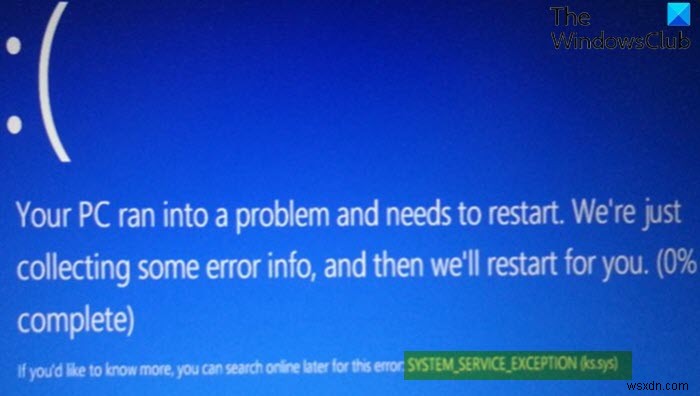
ks.sys WindowsカーネルCSAライブラリファイルです 、ビデオカメラに直接関連しています。 WebカメラとHPシステムが統合されたラップトップでこのBSODエラーが発生する可能性が最も高くなります。
SYSTEM_SERVICE_EXCEPTION(ks.sys)ブルースクリーン
このSYSTEM_SERVICE_EXCEPTIONの問題が発生した場合は、以下の推奨される解決策を順不同で試して、問題の解決に役立つかどうかを確認できます。
- ネットワークでセーフモードを有効にするか、低解像度の動画を有効にする
- 製造元のWebサイトからドライバーを更新します
- HPWebcam汎用ドライバーをインストールする
ks.sysファイルはWindowsシステムコンポーネントの1つであるため、削除または変更できません。
リストされている各ソリューションに関連するプロセスの説明を見てみましょう。
正常にログインできれば、問題ありません。それ以外の場合は、セーフモードで起動するか、[高度な起動オプション]画面を表示するか、インストールメディアを使用して起動し、これらの手順を実行できるようにする必要があります。
1]ネットワークでセーフモードを有効にするか低解像度のビデオを有効にする
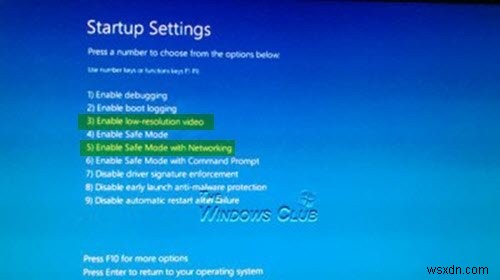
このソリューションでは、高度なスタートアップオプションにアクセスする必要があります>トラブルシューティング>詳細オプション>スタートアップ設定 オプションを選択し、[セーフモードをネットワークで有効にする]または[低解像度ビデオを有効にする]を選択して、次回の起動時にks.sysBSODエラーが解決されるかどうかを確認します。
また、デバイスマネージャを開き、ディスプレイアダプタを展開します セクション。
ディスプレイアダプタの下に2つの項目が表示された場合は、統合ビデオカード(IntelHD4000やAMDRadeonHD 4200など)を無効にして再起動します。 (機能しない場合は、その逆を試してください。)
ディスプレイアダプタの下に1つの項目が表示された場合は、ドライバをロールバックするか、デバイスマネージャでディスプレイアダプタをアンインストールして、ドライバソフトウェアを削除するオプションを有効にします。
2]製造元のWebサイトからドライバーを更新します
このソリューションでは、製造元のWebサイトから最新バージョンのドライバーをダウンロードし、Windows10コンピューターに互換モードでドライバーをインストールする必要があります。
問題が解決しない場合は、次の解決策を試してください。
3]HPWebcam汎用ドライバーをインストールします
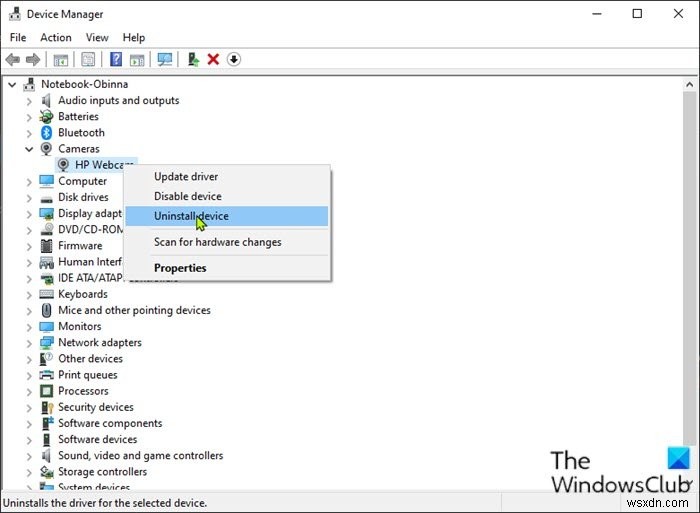
HP Webカメラ汎用ドライバーをインストールするには、次の手順を実行します。
- Windowsキー+Rを押します [実行]ダイアログを呼び出します。
- [実行]ダイアログボックスで、「 devmgmt.msc」と入力します。 Enterキーを押してデバイスマネージャを開きます。
- デバイスマネージャーに入ったら、インストールされているデバイスのリストを下にスクロールして、イメージングを展開します またはカメラ セクション。
- HPWebカメラを右クリックします デバイスのアンインストールを選択します 。
完了したら、デバイスを再起動します。起動時に、Windowsは汎用ドライバーを自動的にインストールします。
これがお役に立てば幸いです!
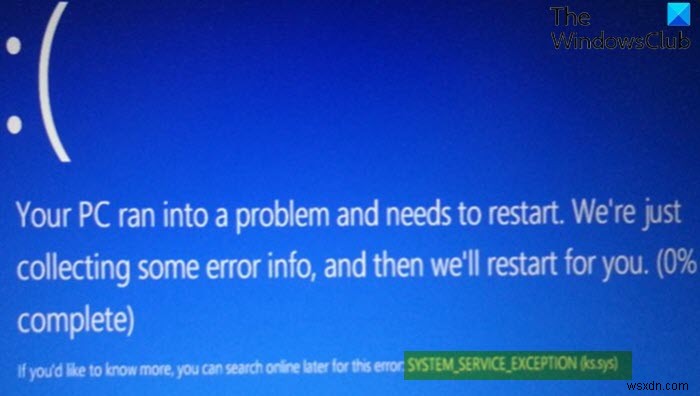
-
Windows 11/10でのmfewfpk.sys、epfwwfp.sysブルースクリーンエラーを修正
両方のmfewfpk.sys およびepfwwfp.sys サードパーティのソフトウェアによって作成されたファイルです。 mfewfpk.sys ファイルはマカフィーセキュリティソフトウェアによって作成されますが、 epfwwfp.sys ESETアンチウイルスによって作成されます。どちらも残余ファイルであり、Windows11/10のアップグレードのブロックとして機能する場合があります。また、アップグレード後にブルースクリーンエラーが発生し、コンピューターが使用できなくなる可能性があります。今日は、これらのブルースクリーンエラーを修正する方法について見ていきます。 mfewfp
-
Windows11/10でHIDCLASS.sysが失敗したブルースクリーンエラーを修正
HIDCLASS.SYS Windowsオペレーティングシステムのファイルドライバファイルです。 HIDはHumanInterfaceDeviceの略で、キーボード、マウス、その他の入力デバイスに変換されます。この重要なシステムドライバファイルは、システム全体でさまざまなデバイスを接続する役割を果たします。これには、ワードプロセッサがプリンタにアクセスしてドキュメントを印刷できる機能が含まれます。カーネルモードのデバイスドライバーのカテゴリに分類されます。このドライバーが失敗すると、停止エラーが発生します。 このファイルに関連する次のBSODエラーが発生する可能性があります K
